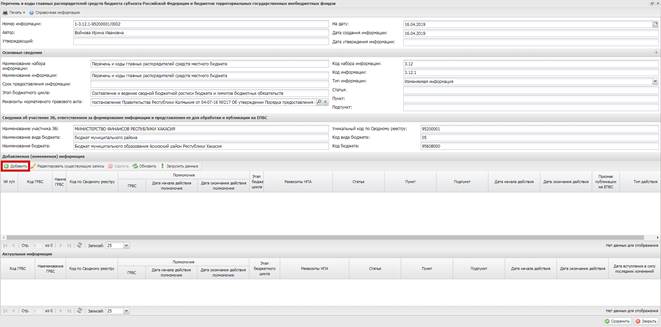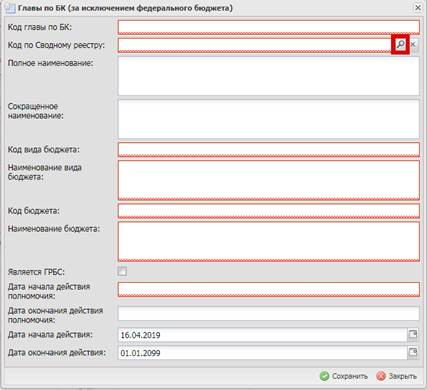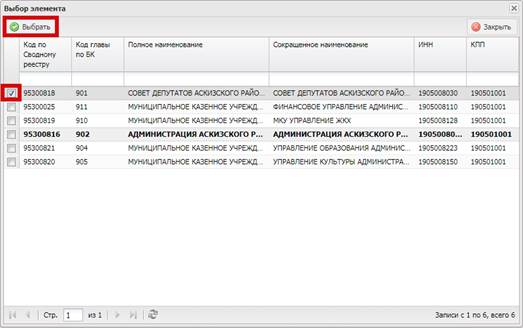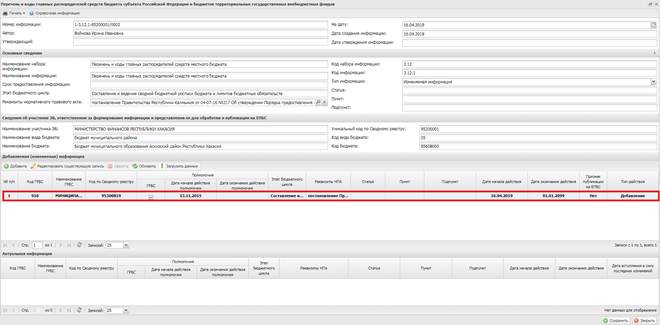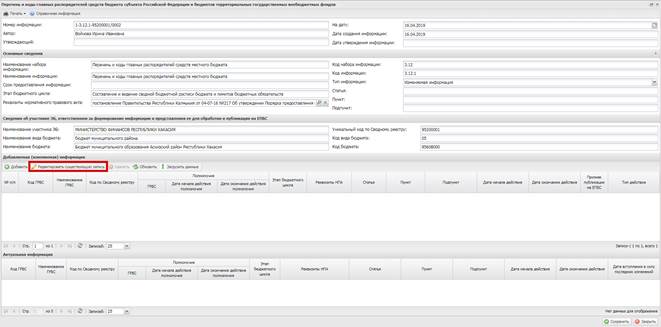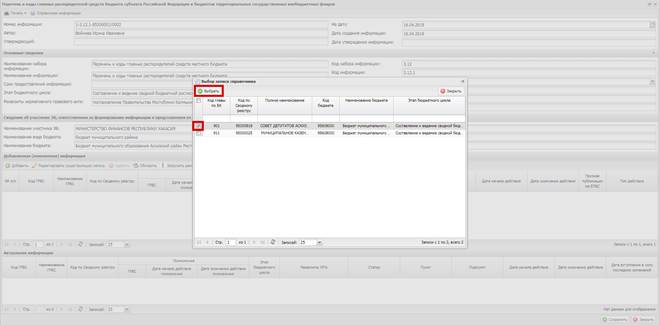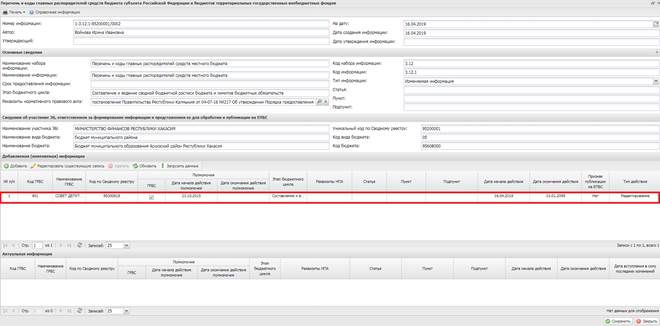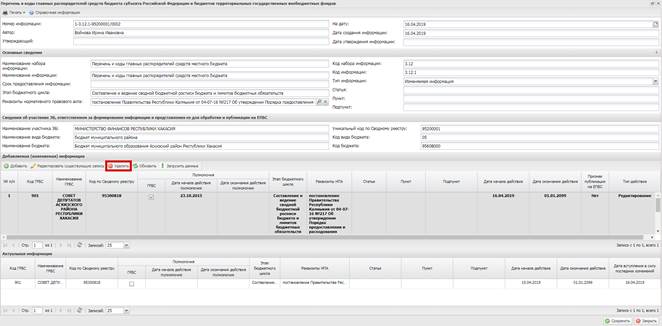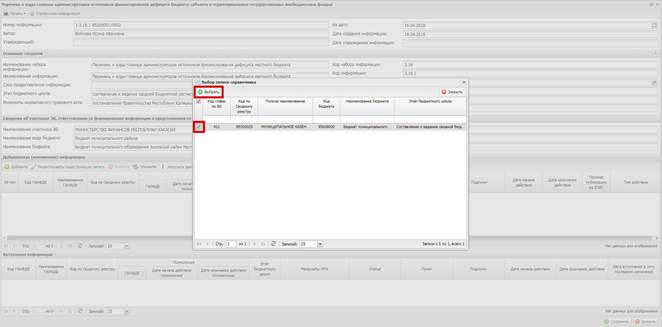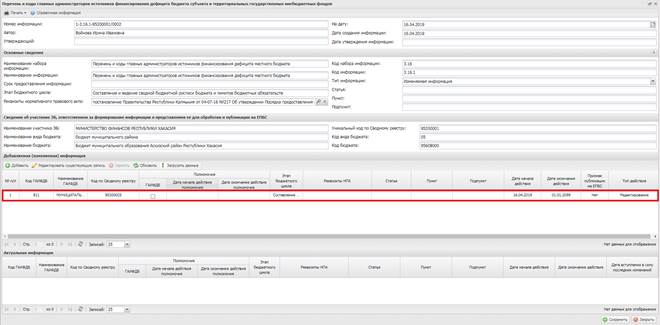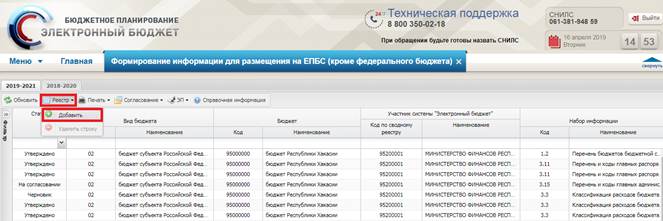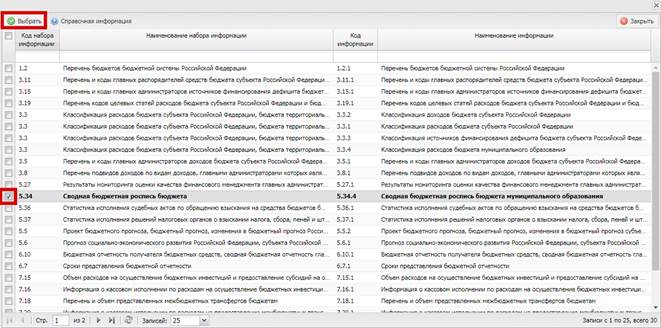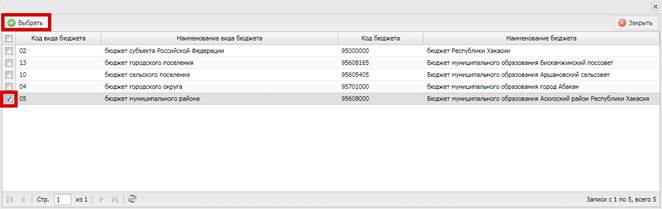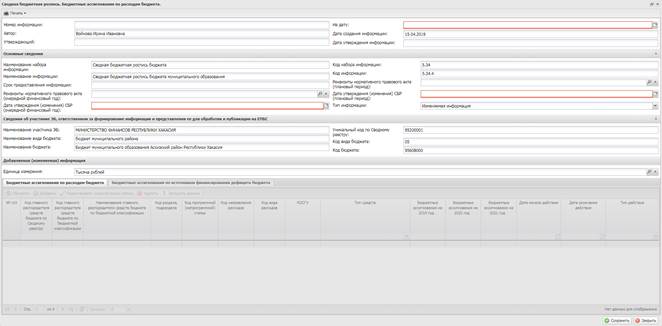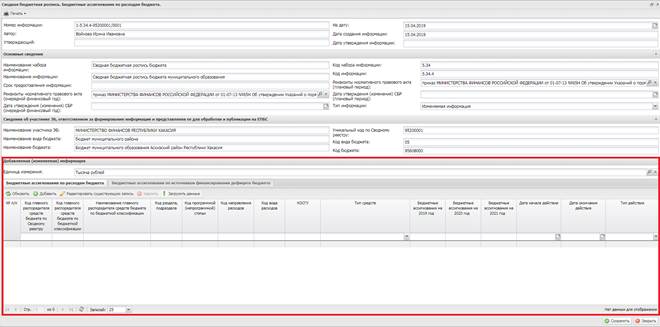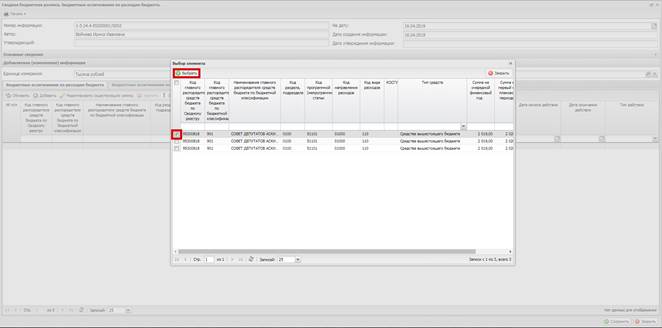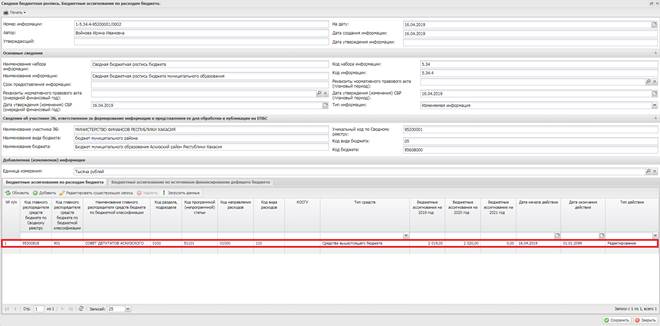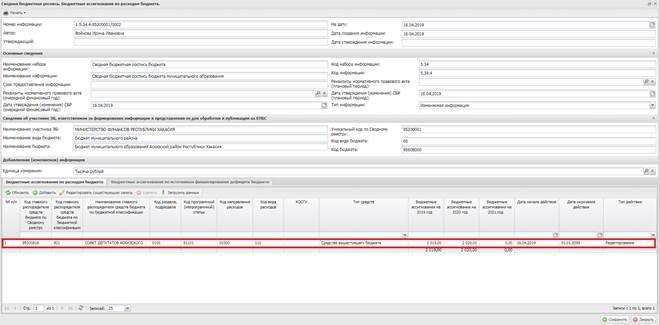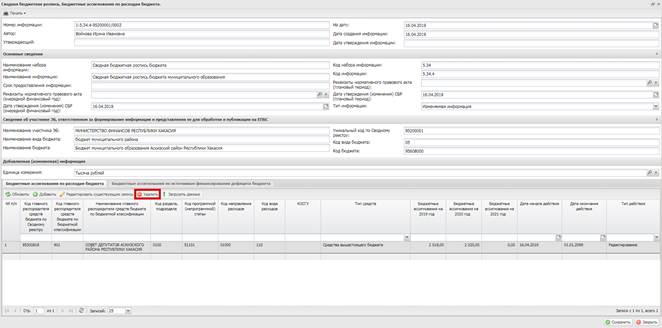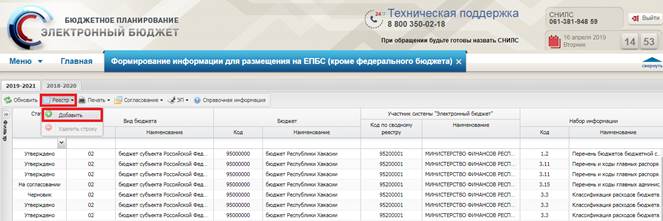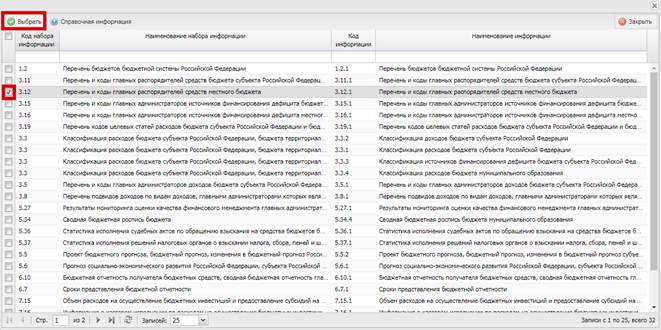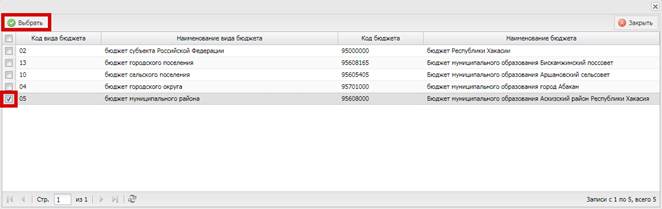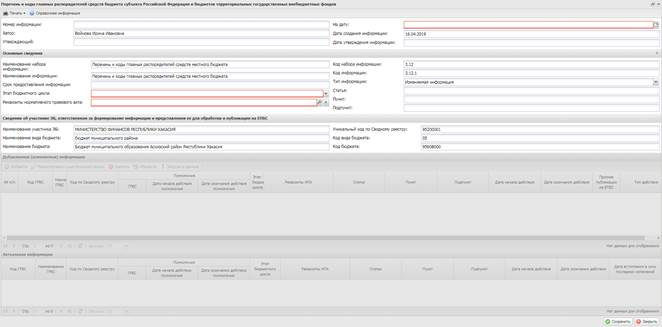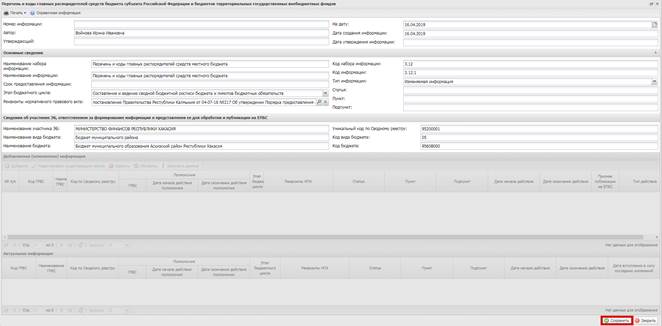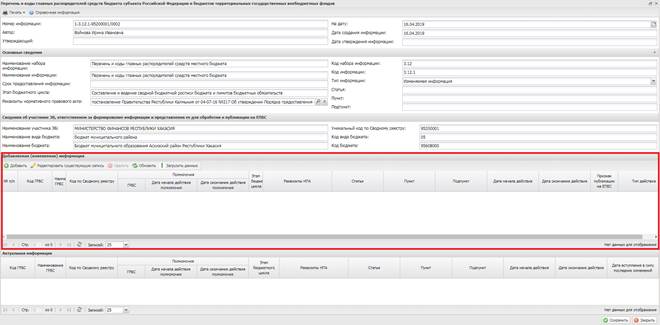Добавление новой информации в карточку набора, не опубликованной ранее на ЕПБС
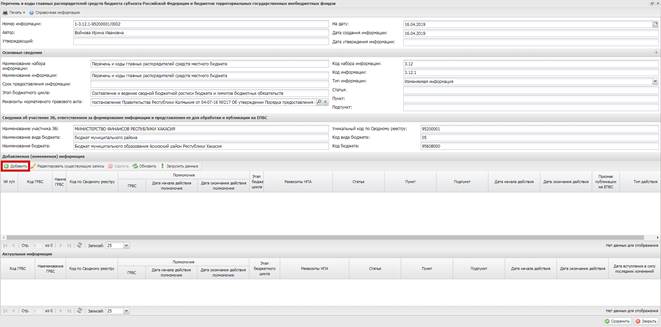
Рисунок 23. Кнопка «Добавить»
Для добавления новой информации, ранее не опубликованной на ЕПБС, необходимо нажать на кнопку «Добавить» (Рисунок 23).
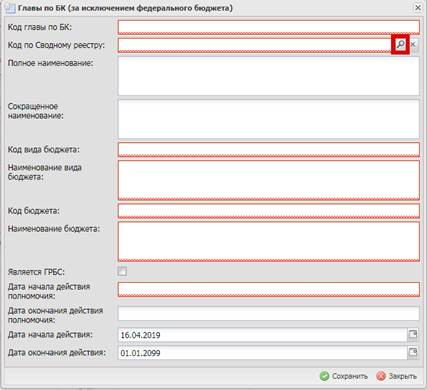
Рисунок 24. Окно «Главы по БК (за исключением федерального бюджета»
В результате откроется окно «Главы по БК (за исключением федерального бюджета)», в котором для выбора учреждения необходимо в поле «Код по Сводному реестру» нажать на лупу (Рисунок 24).
Важно! Поле «Код по Сводному реестру» обязательно для заполнения.
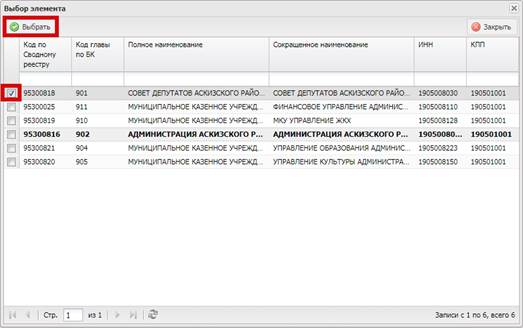
Рисунок 25. Кнопка «Выбрать»
Далее откроется окно с перечнем учреждений, в котором необходимо выделить нужную строку и нажать кнопку «Выбрать» (Рисунок 25).
Важно! Для выбора доступны учреждения, код бюджета которых соответствует коду бюджета набора информации и которые имеют полномочие главного распорядителя бюджетных средств.
В результате поля «Код главы по БК», «Полное наименование», «Сокращенное наименование», «Код вида бюджета», «Наименование вида бюджета», «Код бюджета», «Наименование бюджета», «Является ГРБС» заполнятся автоматически после заполнения поля «Код по сводному реестру» и будут недоступны для редактирования.
Поля «Дата начала действия» и «Дата окончания действия» предзаполнены и редактируются выбором значения из календаря.
Важно! Поле «Дата начала действия» обязательно для заполнения.
Для сохранения введенных данных и закрытия окна «Главы по БК (за исключением федерального бюджета)» необходимо нажать на кнопку «Сохранить».
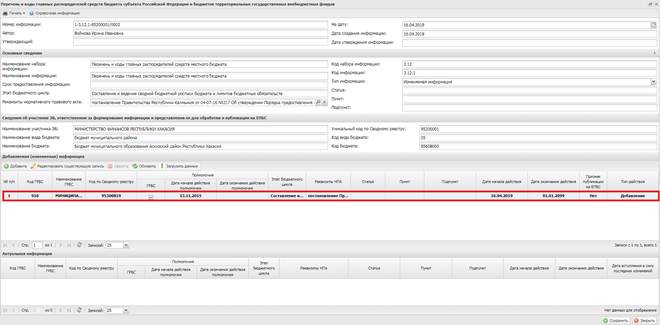
Рисунок 26. Добавленная строка
В результате в области «Добавляемая (изменяемая) информация» добавится новая строка с типом действия «Добавление» (Рисунок 26).
Добавление записей из ранее утвержденных версий
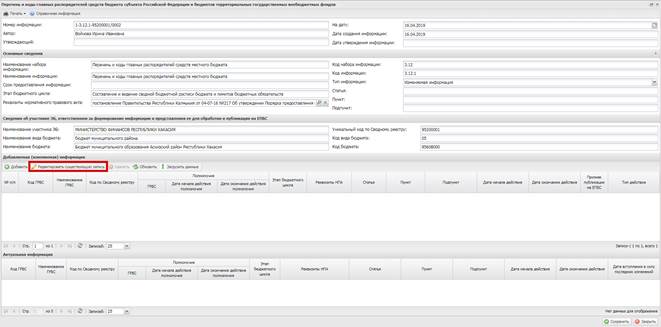
Рисунок 27. Кнопка «Редактировать существующую запись»
Для добавления информации на основе существующей записи необходимо нажать на кнопку «Редактировать существующую запись» (Рисунок 27).
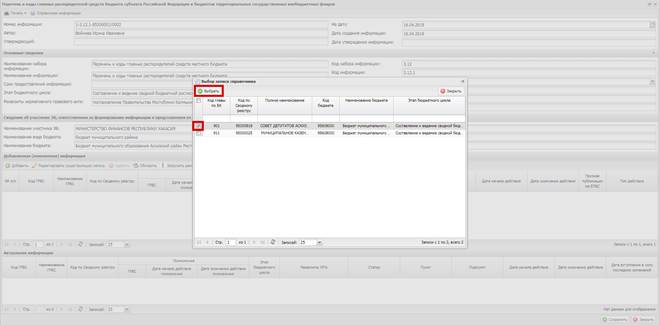
Рисунок 28. Кнопка «Выбрать»
Далее откроется окно с перечнем строк, которые были утверждены в предыдущих наборах. В этом окне необходимо выделить нужную запись и нажать кнопку «Выбрать» (Рисунок 28).
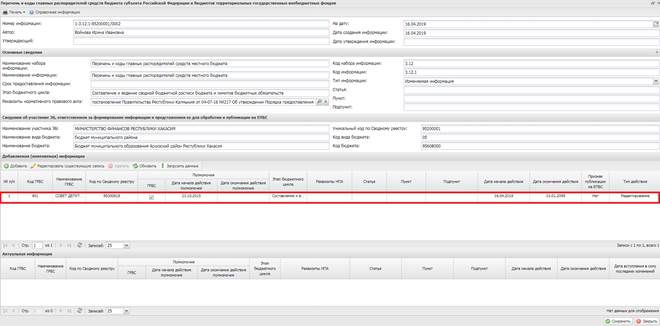
Рисунок 29. Добавленная строка
В результате в область «Добавляемая (изменяемая) информация», в порядке очередности, т.е. после уже существующих записей, будет добавлена строка (Рисунок 29).
Поле «Тип действия» заполняется автоматически со значением «Редактирование».
Поле «Дата окончания действия» предзаполнено и редактируется выбором значения из календаря.
Важно! Поле «Дата начала действия» устанавливается по полю «На дату» и не подлежит редактированию.
Для сохранения введенных данных необходимо нажать на кнопку «Сохранить».
Важно! Редактирование существующих записей, удаление и добавление новых возможно в карточках набора с типами «Полная информация» и «Изменяемая информация», находящихся в статусе «Черновик».
Удаление строки
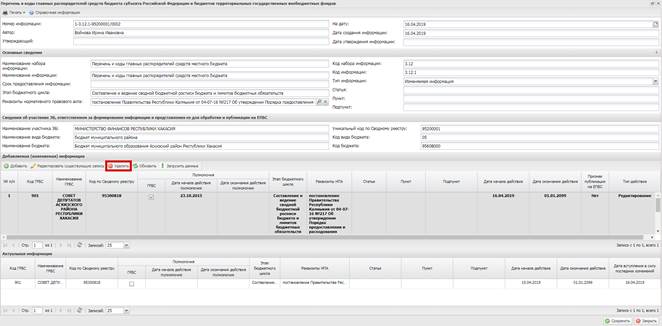
Рисунок 36. Кнопка «Удалить»
Для удаления записи необходимо в области «Добавляемая (изменяемая) информация» выделить соответствующую строку и нажать на кнопку «Удалить» (Рисунок 36).
Рисунок 47. Кнопка «Редактировать существующую запись»
Для добавления информации на основе существующей записи необходимо нажать на кнопку «Редактировать существующую запись» (Рисунок 47).
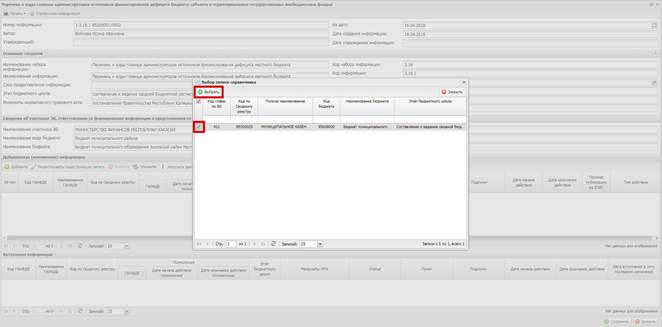
Рисунок 48. Кнопка «Выбрать»
Далее откроется окно с перечнем строк, которые были утверждены в предыдущих наборах. В этом окне необходимо выделить нужную запись и нажать кнопку «Выбрать» (Рисунок 48).
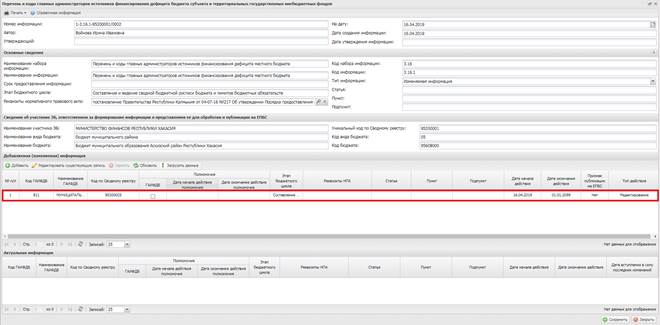
Рисунок 49. Добавленная строка
В результате в область «Добавляемая (изменяемая) информация», в порядке очередности, т.е. после уже существующих записей, будет добавлена строка (Рисунок 49).
Поле «Тип действия» заполняется автоматически со значением «Редактирование».
Поле «Дата окончания действия» предзаполнено и редактируется выбором значения из календаря.
Важно! Поле «Дата начала действия» устанавливается по полю «На дату» и не подлежит редактированию.
Для сохранения введенных данных необходимо нажать на кнопку «Сохранить».
Важно! Редактирование существующих записей, удаление и добавление новых возможно в карточках набора с типами «Полная информация» и «Изменяемая информация», находящихся в статусе «Черновик».
Удаление строки

Рисунок 56. Кнопка «Удалить»
Для удаления записи необходимо в области «Добавляемая (изменяемая) информация» выделить соответствующую строку и нажать на кнопку «Удалить» (Рисунок 56).
1.5 Формирование карточки набора информации «Сводная бюджетная роспись бюджета муниципального образования» (в соответствии с п.5.34 приложения к приказу 243н)
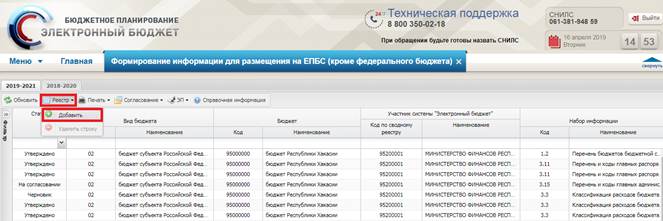
Рисунок 57. Пункт «Добавить»
Для того чтобы сформировать карточку, необходимо нажать на кнопку «Реестр» и выбрать пункт«Добавить» (Рисунок 57).
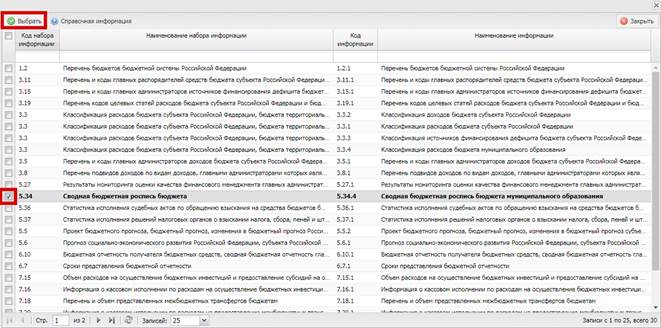
Рисунок 58. Выбор набора информации
В открывшемся окне необходимо выбрать набор информации, установив «галочку» напротив соответствующей строки, и нажать на кнопку «Выбрать» (Рисунок 58).
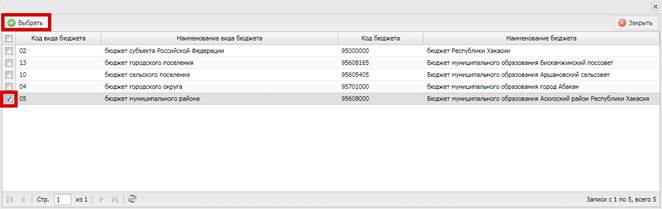
Рисунок 59. Выбор вида бюджета
Далее необходимо выбрать один из кодов вида бюджета представленный ниже, установив «галочку» напротив соответствующей строки, и нажать на кнопку «Выбрать» (Рисунок 59).
Коды вида бюджета для выбора:
03 - бюджет внутригородского муниципального образования города федерального значения
04 - бюджет городского округа
05 - бюджет муниципального района
10 - бюджет сельского поселения
11 - бюджет городского округа с внутригородским делением
12 - бюджет внутригородского района городского округа
13 - бюджет городского поселения
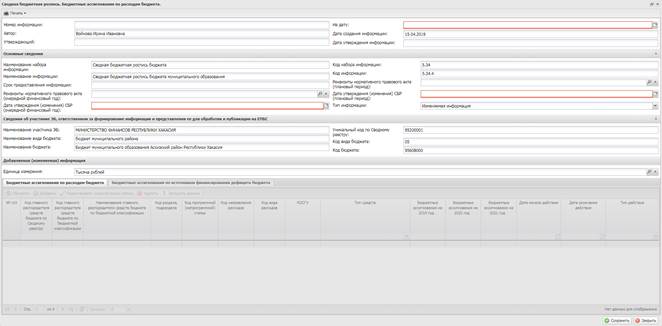
Рисунок 60. Карточка информации
В результате откроется окно карточки информации (Рисунок 60).
Поле «На дату» заполняется вручную с клавиатуры, либо выбором значения из календаря, является обязательным для заполнения.
Поля «Номер информации», «Автор», «Утверждающий», «Дата создания информации» и «Дата утверждения информации» заполняются автоматически и недоступны для редактирования.
Поля в области «Основные сведения»:
Поля «Наименование набора информации», «Код набора информации», «Наименование информации», «Код информации» и «Срок предоставления информации» заполняются автоматически и недоступны для редактирования.
Поле «Реквизиты нормативного правового акта» заполняется выбором значения из справочника. Поле заполняется при необходимости, не является обязательным для заполнения.
Поле «Дата утверждения (изменения) СБР (очередной финансовый год)» заполняется вручную с клавиатуры, либо выбором значения из календаря, является обязательным для заполнения в случае отсутствия НПА, т.е. если не заполнено поле «Реквизиты нормативного правового акта», и не обязательным, если поле «Реквизиты нормативного правового акта» заполнено.
Поле «Дата утверждения (изменения) СБР (плановый период)» заполняется автоматически значением, указанным в поле «Дата утверждения (изменения) СБР (очередной финансовый год)», имеется возможность редактирования(изменения) даты.
Поле «Тип информации», при добавлении карточки набора, заполнено по умолчанию типом «Изменяемая информация». В зависимости от выбора пользователя, поле может принимать значение «полная информация» либо «изменяемая информация». При первичном формировании карточки набора, тип информации не имеет значения - может быть выбран любой.
При формировании последующих карточек набора, если выбран тип:
· «Полная информация» - в раздел карточки «Добавляемая (изменяемая) информация» будут загружены все актуальные записи из предыдущих утвержденных карточек набора. Таким образом, имеется возможность из всех ранее утвержденных карточек собрать полную информацию по актуальным на текущую дату данным, при необходимости исключить некорректные данные (удалением строки), добавить отсутствующие данные, исправить неточные суммы корректировкой суммы в нужной строке.
· «Изменяемая информация» - в раздел карточки «Добавляемая (изменяемая) информация» записи добавляются пользователем вручную.
В области «Сведения об участнике ЭБ, ответственном за формирование информации и представления ее для обработки и публикации на ЕПБС» поля: «Наименование участника ЭБ», «Уникальный код по Свободному реестру», «Наименование вида бюджета», «Код вида бюджета», «Наименование бюджета» и «Код бюджета» заполняются автоматически и недоступны для редактирования.

Рисунок 61. Кнопка «Сохранить»
Для сохранения введенных данных необходимо нажать на кнопку «Сохранить» (Рисунок 61).
Важно! После нажатия на кнопку «Сохранить», область «Добавляемая (изменяемая) информация» станет доступной для заполнения/редактирования, и в случае, если тип информации - «Полная информация», произойдет загрузка актуальных данных из предыдущих утвержденных карточек набора ««Сводная бюджетная роспись бюджета муниципального образования».
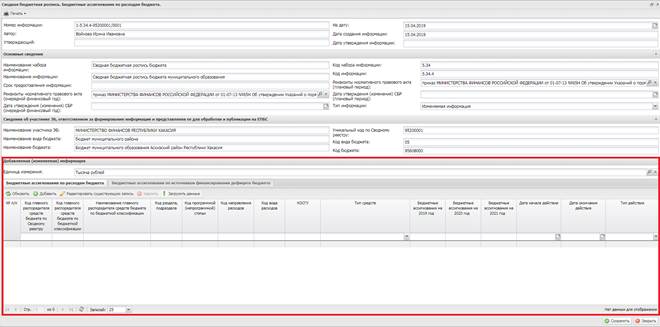
Рисунок 62. Область «Добавляемая (изменяемая) информация»
В результате для заполнения станет доступна область «Добавляемая (изменяемая) информация» (Рисунок 62).
Рисунок 70. Кнопка «Редактировать существующую запись»
Для добавления информации на основе существующей записи необходимо нажать на кнопку «Редактировать существующую запись» (Рисунок 70).
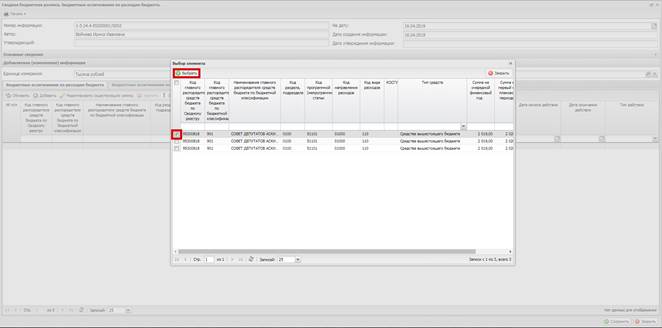
Рисунок 71. Кнопка «Выбрать»
Далее откроется окно с перечнем строк, которые были утверждены в предыдущих наборах. В этом окне необходимо выделить нужную запись и нажать кнопку «Выбрать» (Рисунок 71).
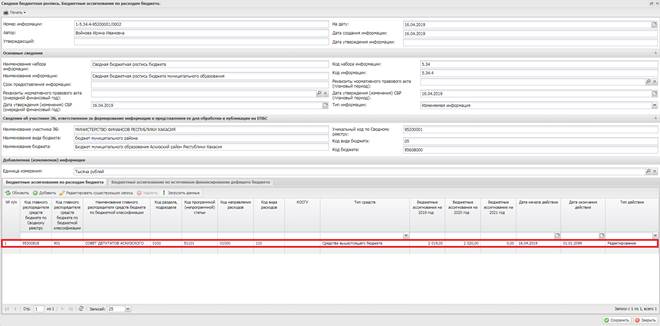
Рисунок 72. Добавленная строка
В результате в область «Добавляемая (изменяемая) информация», в порядке очередности, т.е. после уже существующих записей, будет добавлена строка (Рисунок 72).
Поля строки «Код главного распорядителя средств бюджета по Сводному реестру», «Код главного распорядителя средств бюджета по бюджетной классификации», «Наименование главного распорядителя средств бюджета по бюджетной классификации», «Код раздела, подраздела», «Код программной (непрограммной) статьи», «Код направления расходов», «Код вида расходов», «КОСГУ», «Тип средств» заполнятся автоматически, на основании выбранной записи.
Поля «Бюджетные ассигнования на 2019/2020/2021» предзаполнены на основании выбранной записи и доступны для редактирования.
Поле «Тип действия» заполняется автоматически со значением «Редактирование».
Поле «Дата окончания действия» предзаполнено и редактируется выбором значения из календаря.
Важно! Поле «Дата начала действия» устанавливается по полю «На дату» и не подлежит редактированию.
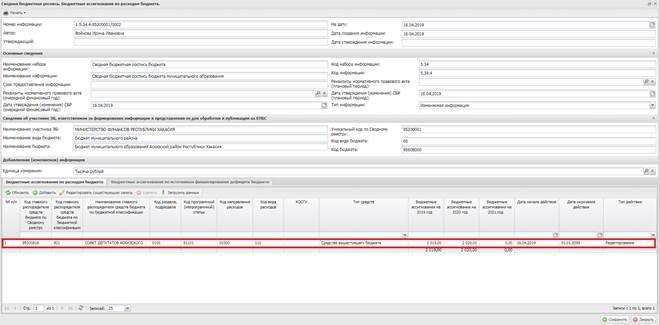
Рисунок 73. Сохраненная строка
Для сохранения введенных данных необходимо нажать на кнопку «Сохранить» (Рисунок 73).
Важно! Редактирование существующих записей, удаление и добавление новых возможно в карточках набора с типами «Полная информация» и «Изменяемая информация», находящихся в статусе «Черновик».
Удаление строки
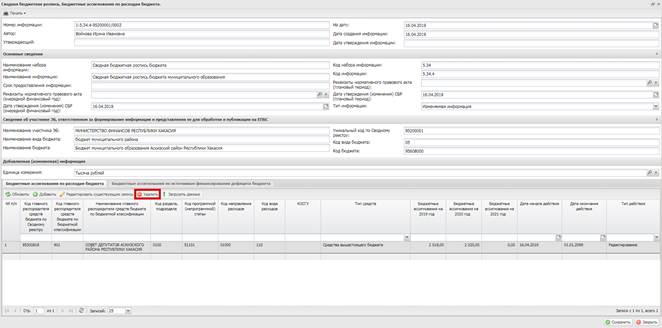
Рисунок 80. Кнопка «Удалить»
Для удаления записи необходимо в области «Добавляемая (изменяемая) информация» выделить соответствующую
Перечень и коды главных распорядителей средств местного бюджета» (в соответствии с п.3.12 приложения к приказу 243н)
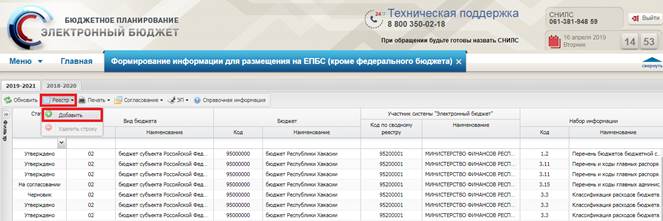
Рисунок 17. Пункт «Добавить»
Для того чтобы сформировать карточку, необходимо нажать на кнопку «Реестр» и выбрать пункт«Добавить» (Рисунок 17).
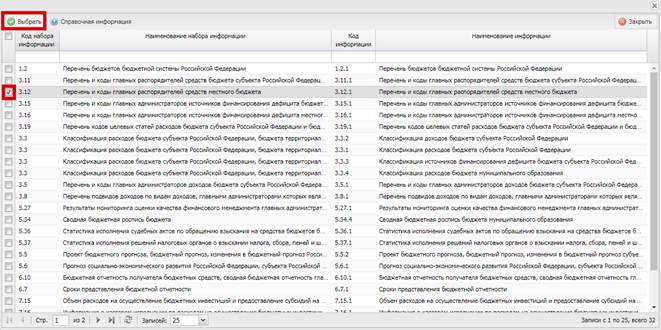
Рисунок 18. Выбор набора информации
В открывшемся окне необходимо выбрать набор информации, установив «галочку» напротив соответствующей строки, и нажать на кнопку «Выбрать» (Рисунок 18).
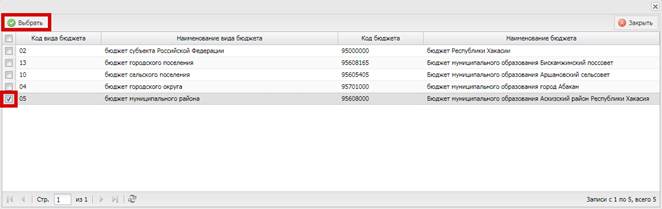
Рисунок 19. Выбор вида бюджета
Далее необходимо выбрать один из кодов вида бюджета представленный ниже, установив «галочку» напротив соответствующей строки, и нажать на кнопку «Выбрать» (Рисунок 19).
Коды вида бюджета для выбора:
03 - бюджет внутригородского муниципального образования города федерального значения
04 - бюджет городского округа
05 - бюджет муниципального района
10 - бюджет сельского поселения
11 - бюджет городского округа с внутригородским делением
12 - бюджет внутригородского района городского округа
13 - бюджет городского поселения
Важно! Все карточки наборов информации в Системе взаимосвязаны между собой и должна быть соблюдена последовательность:
1 Перечень и коды главных распорядителей средств местного бюджета (набор 3.12)
2 Сводная бюджетная роспись бюджета муниципального образования (набор 5.34.4)
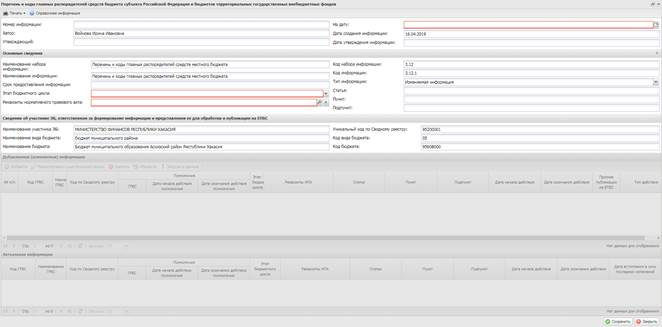
Рисунок 20. Карточка информации
В результате откроется окно карточки информации (Рисунок 20).
Поле «На дату» заполняется вручную с клавиатуры, либо выбором значения из календаря, является обязательным для заполнения.
Поля «Номер информации», «Автор», «Утверждающий», «Дата создания информации» и «Дата утверждения информации» заполняются автоматически и недоступны для редактирования.
Поля в области «Основные сведения»:
Поля «Наименование набора информации», «Код набора информации», «Наименование информации», «Код информации» и «Срок предоставления информации» заполняются автоматически и недоступны для редактирования.
Поле «Этап бюджетного цикла» заполняется выбором значения из списка, является обязательным для заполнения.
Поле «Реквизиты нормативного правового акта» заполняется выбором значения из справочника, является обязательным для заполнения.
Поле «Тип информации», при добавлении карточки набора, заполнено по умолчанию типом «Изменяемая информация». В зависимости от выбора пользователя, поле может принимать значение «полная информация» либо «изменяемая информация». При первичном формировании карточки набора, тип информации не имеет значения - может быть выбран любой.
При формировании последующих карточек набора, если выбран тип:
· «Полная информация» - в раздел карточки «Добавляемая (изменяемая) информация» будут загружены все актуальные записи из предыдущих утвержденных карточек набора. Таким образом, имеется возможность из всех ранее утвержденных карточек собрать полную информацию по актуальным на текущую дату данным, при необходимости исключить некорректные данные удалением строки.
· «Изменяемая информация» - в раздел карточки «Добавляемая (изменяемая) информация» записи добавляются пользователем вручную.
В области «Сведения об участнике ЭБ, ответственном за формирование информации и представления ее для обработки и публикации на ЕПБС» поля: «Наименование участника ЭБ», «Уникальный код по Свободному реестру», «Наименование вида бюджета», «Код вида бюджета», «Наименование бюджета» и «Код бюджета» заполняются автоматически и недоступны для редактирования.
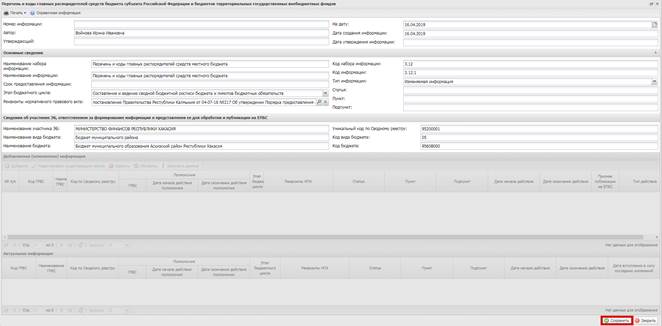
Рисунок 21. Кнопка «Сохранить»
Для сохранения введенных данных необходимо нажать на кнопку «Сохранить» (Рисунок 21).
Важно! После нажатия на кнопку «Сохранить», область «Добавляемая (изменяемая) информация» станет доступной для заполнения/редактирования, и в случае, если тип информации «Полная информация», произойдет загрузка актуальных данных из предыдущих утвержденных карточек набора.
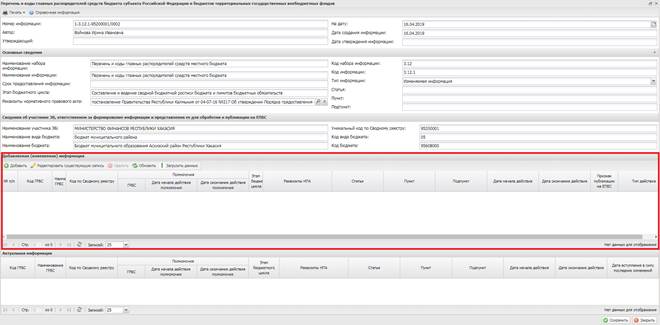
Рисунок 22. Область «Добавляемая (изменяемая) информация»
В результате для заполнения станет доступна область «Добавляемая (изменяемая) информация» (Рисунок 22).